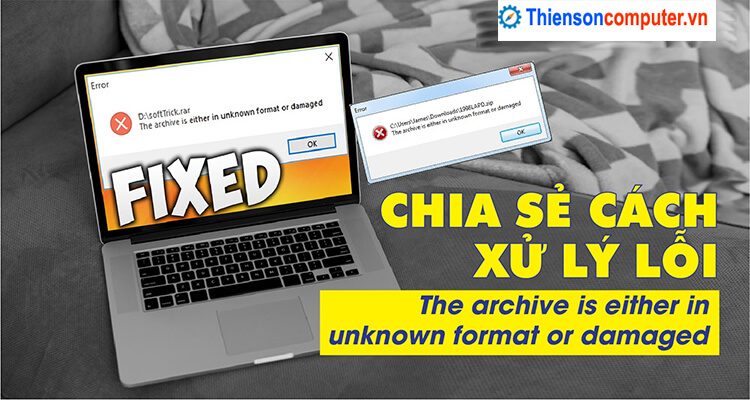TIN TỨC
Sửa lỗi the archive is either in unknown format or damaged
Sửa lỗi The archive is either in unknown format or damaged không hề đơn giản vì có nhiều lý do gây ra lỗi và sẽ đi liền với các cách khắc phục khác nhau. Nếu đang giải nén file tải về bằng WinRAR & gặp lỗi trên mà không thể giải quyết và khắc phục được thì nội dung bài viết này là dành riêng cho bạn.
Sửa lỗi the archive is either in unknown format or damaged dễ dàng
Chúng tôi sẽ sẻ chia với bạn các biện pháp giải quyết và khắc phục lỗi The archive is either in unknown format or damaged chóng vánh và đúng chuẩn nhất. Theo dõi bài viết để tìm lời đáp nhé!
Xác định nguyên nhân gây ra lỗi
Nếu các file nén sau một khoảng thời gian sử dụng gặp lỗi The archive is either in unknown format or damaged thì rất có thể kể tới một vài Lý Do sau:
- Ứng dụng WinRAR bị lỗi hoặc quá cũ. Gặp lỗi Winrar
- Mạng tạm bợ khi bạn đang tải những tập tin nén, dẫn đến lỗi tập tin
- File bị dính virus hoặc các ứng dụng ô nhiễm khác
- File đã gặp lỗi trong thời gian nén
- Thư mục chứa file không cho phép giải nén
- Định dạng file nén không đúng
Sửa lỗi The archive is either in unknown format or damaged
Trong tất cả các nguyên nhân gây lỗi, nguyên nhân phổ biến nhất là do file nén đã trở nên hỏng từ đầu. Cùng theo với đó, nếu định dạng đuôi không đúng hay file được lưu trữ trong ổ đĩa hệ thống thì WinRAR có thể không thực hiện bung file được & khối hệ thống sẽ báo lỗi.
#1. Sử dụng tính năng Repair archive của WinRAR
Tuy không nhiều người dùng biết đến tính năng này nhưng Repair archive của WinRAR bổ trợ người dùng thay thế những tập tin bị lỗi rất hiệu quả. Repair archive sẽ quét các tập tin dữ liệu bị hỏng để tìm ra lỗi và tự động hóa sửa lỗi.
Bước 1: Trên giao diện WinRAR, chọn tệp RAR bị hỏng → Chọn Tool trên thanh menu → Click vào Repair archive.
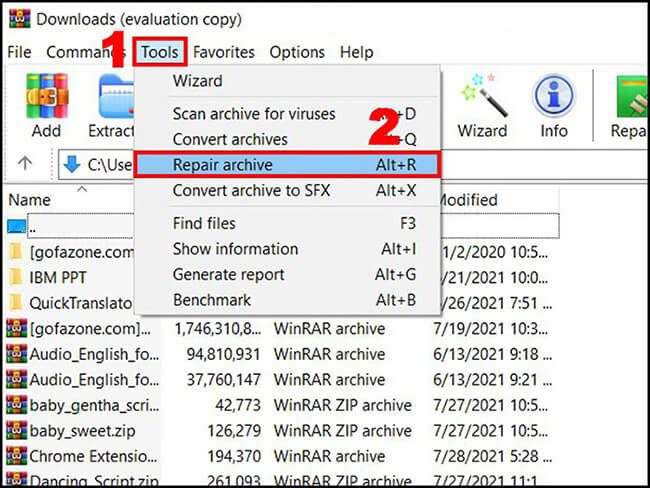
Bước 2: Chọn vị trí lưu file → Click OK.
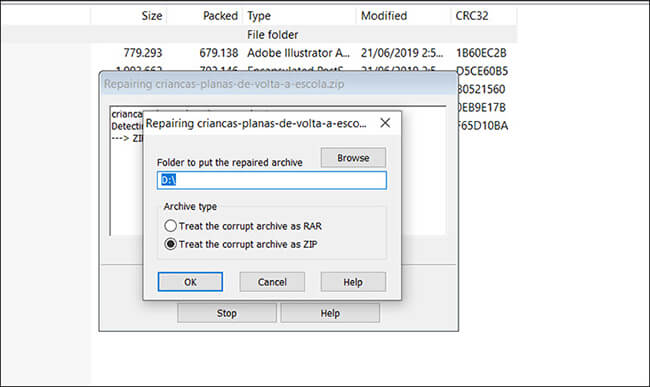
Tùy theo size của file, quy trình chỉnh sửa file sẽ mất một khoảng thời gian.
Bước 3: Nhấn nút Close để ngừng hoạt động sổ thông báo.
Hiện nay bạn vào folder đã chọn lưu để kiểm tra. Tên file sẽ tiến hành đặt mặc định là rebuilt.[Tên file].rar. Hãy thử bung file file sau thời điểm được sửa xem còn gặp lỗi hay không nhé!
#2. Tải lại file nén một đợt nữa
Rất có thể trong thời gian tải về máy gặp một số trong những sự cố khiến file bị lỗi không thể bung file được. Hiện nay, bạn nên thử tải lại file và tiến hành bung file xem có thực hiện được hay là không.
#3. Dịch rời file nén sang thư mục khác
Hoàn toàn có thể file bạn tải về nằm ở trong folder cấm đoán phép giải nén, ví dụ như thư mục AppData của ổ C. Bạn cần chuyển file đó ra Desktop rồi triển khai bung file & kiểm tra xem lỗi còn có mặt hay không.
#4. Sửa định dạng đuôi của file nén
Trong tình huống tệp bạn tải về từ Internet có phần mở rộng tệp không bung file được, bạn nên đổi khác định dạng mở rộng của tệp thành ZIP, RAR, TAR, CAB, 7Z,… Sau đó giải nén lại một đợt tiếp nữa.

Nếu thử lại vẫn cứ báo lỗi, rất có thể luận điểm không nằm ở định dạng đuôi. Chúng ta có thể liên tiếp vận dụng giải pháp update phiên bản WinRAR khi phiên bản có sẵn đã quá cũ.
#5. Update lên phiên bản WinRAR tiên tiến nhất
Phiên bản WinRAR bạn đang sử dụng quá cũ cũng có thể có thể là nguyên nhân gây ra lỗi. Để hạn chế vấn đề này, bạn nên tiếp tục kiểm tra update phiên bản & setup WinRAR tiên tiến nhất để hạn chế lỗi không đáng có xảy ra.
#6. Quét virus
Để xử lý tình hình này, bạn nên cài đặt phần mềm diệt virus để đảm bảo những dữ liệu, tệp tin không bị virus phá hoại. Sau thời điểm thiết đặt và chạy chương trình quét virus, hãy thử giải nén lại.

Nếu muốn đáng tin cậy hơn bạn cũng có thể xóa file & tải lại, tiếp nối thực hiện giải nén để chắc chắn tập tin của bạn không biến thành ảnh hưởng bởi virus.
Sử dụng trình bung file khác
Ngoài ra, chúng ta có thể sử dụng một trình giải nén khác thay vì WinRAR hay ứng dụng mặc định của Windows để giải nén tập tin.
#1. Ứng dụng 7ZIP
7ZIP là ứng dụng nén & bung file tài liệu, ảnh, chương trình, folder, Clip, âm thanh, Game không lấy phí & chóng vánh. Những tập tin sau khi nén có dung lượng thấp, giúp bạn tiết kiệm ngân sách lưu trữ.
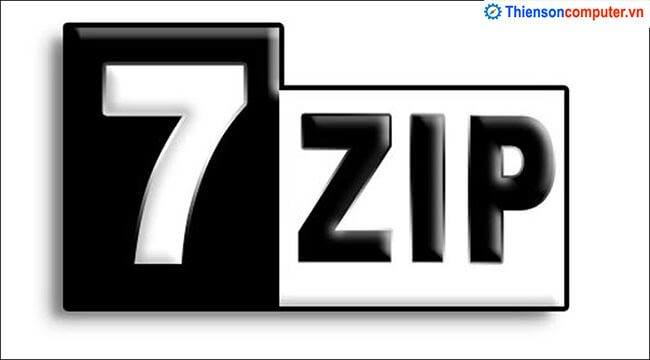
-
Tải phần mềm 7ZIP tại đây
#2. Phần mềm WinZIP
WinZip là ứng dụng giải nén tập tin, ứng dụng còn có chức năng nén những tập tin dung tích lớn với tốc độ cao & an toàn và tin cậy. Điểm cộng lớn là phần mềm rất có thể hoạt động với tương đối nhiều định dạng tập tin khác nhau. Không những thế, nó còn được kết hợp sẵn những thuật toán bảo đảm tập tin và dễ dàng và đơn giản liên kết với Dropbox, Google Drive, OneDrive,…
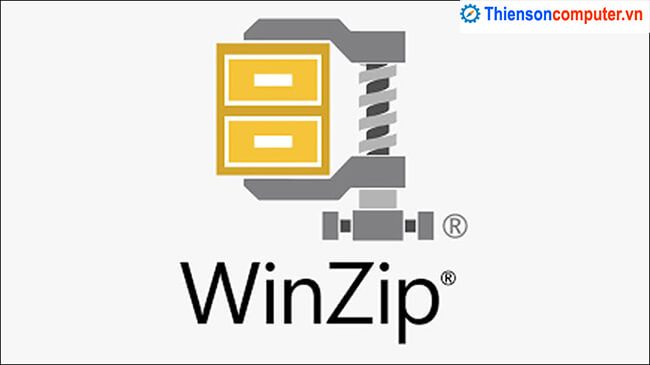
-
Tải ứng dụng WinZip tại đây
Hy vọng với những sẻ chia trên đây của Thiensoncomputer.vn, bạn đã có thể tìm được cách giải quyết lỗi The archive is either in unknown format or damaged cân xứng. Cảm ơn các bạn đã theo dõi nội dung bài viết, chúc bạn Thực hiện thành công!.